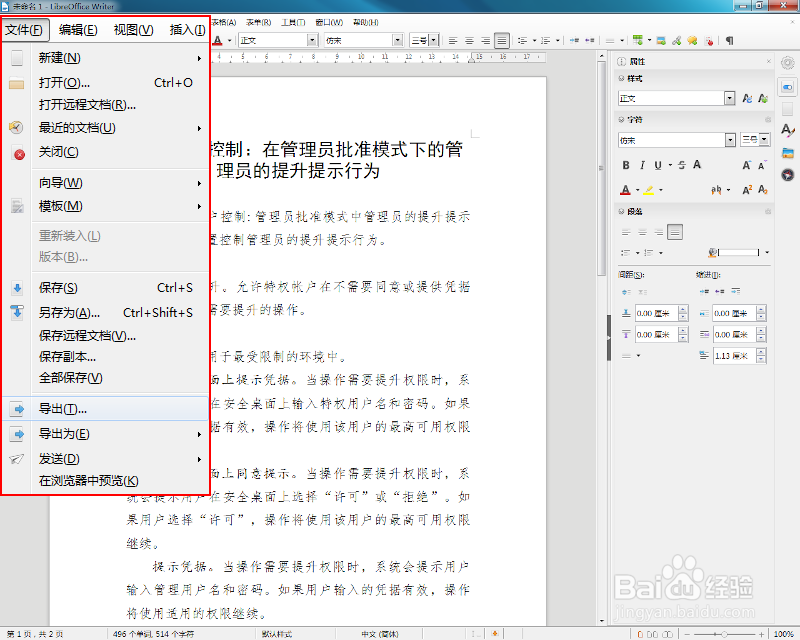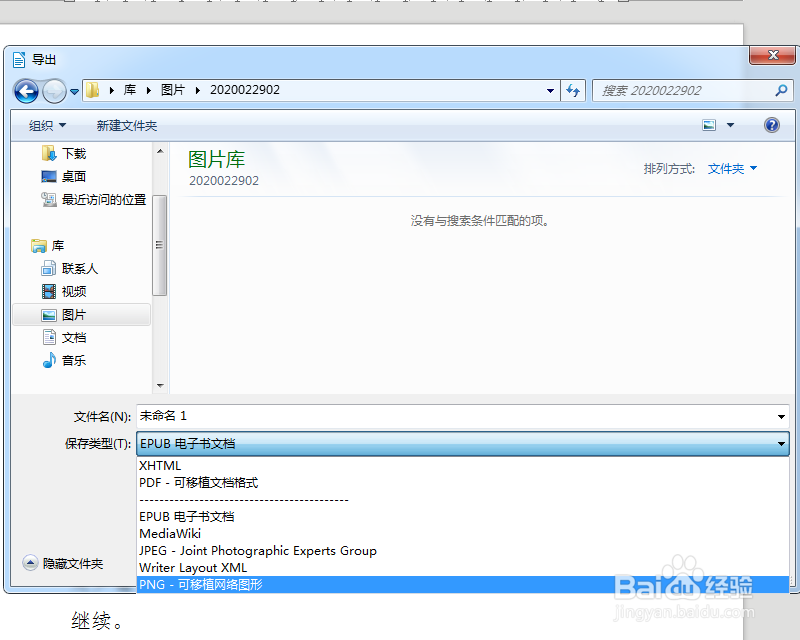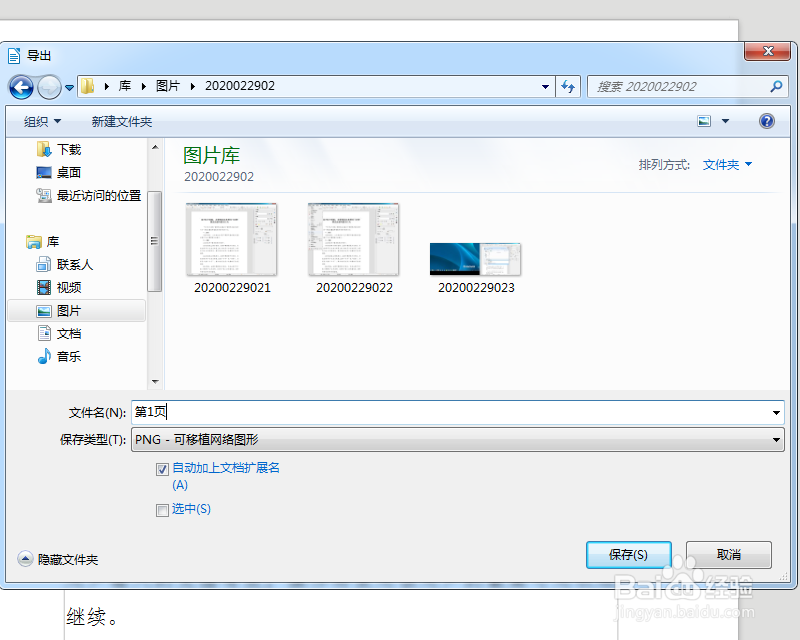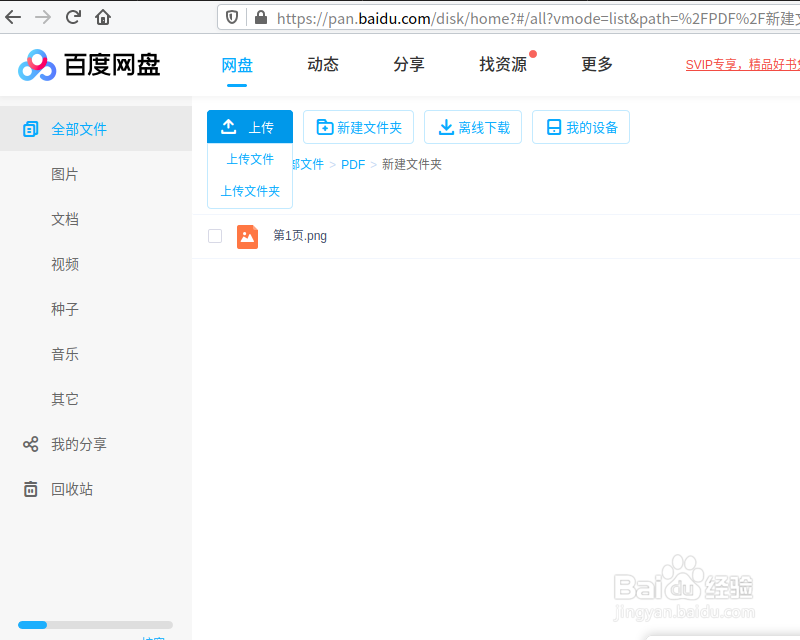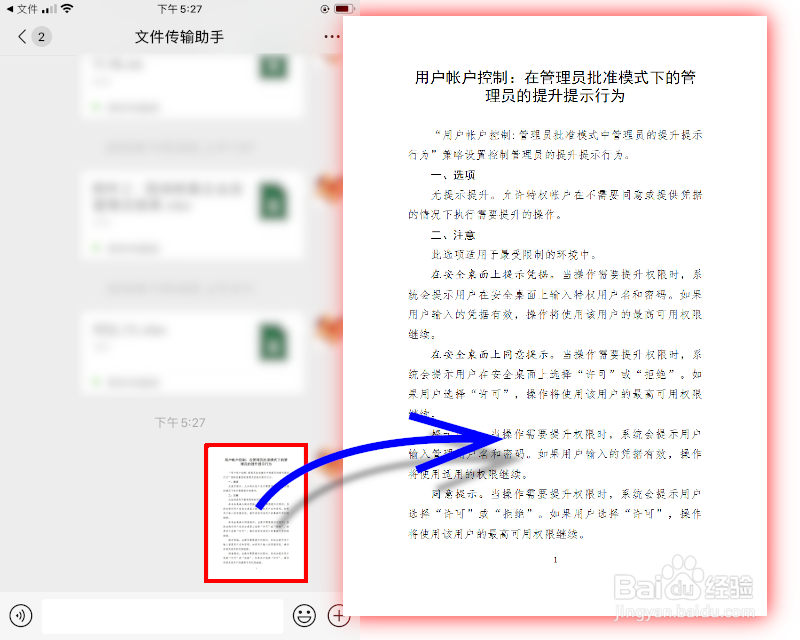1、在 LibreOffice Writer 中打开一篇文档,依次单击“文件”-->“导出…”按钮。
2、将会弹出“导出”对话框,单击对话框下方的“保存类型”下拉菜单,可以看到可供使用的导出格式有图像、网页、电子书等格式。在这里,我们选择 PNG 这种图像格式进行导出。
3、然后,选择好要保存文件的位置、为即将导出的图像取一个文件名,最后单击“保存”按钮。
4、接着将弹出“PNG选项”对话框,在这里可以调整导出图像的分辨率、压缩比等参数,以确保最佳的导出效果。随着参数的变化,可以看到该对话框下方给出了当前参数下导出文件尺寸的大小测算,方便用户取舍。
5、最后单击“确定”,该文档的当前页面导出完成。这时可以通过云盘、微信文件传输助手等方式,把图片文件传输到手机。如图为将导出的图像文件上传到了云盘,在手机上打开该云盘的手机客户端,即可方便地打开查看。
6、现在,在手机上打开前面导出的图像文件,通过微信传出去,对方在未点按之前,即可通过微信显示的缩略图大体知道文档的内容;而且在点按之后立刻就可以看到文档的全貌,还能避免因为对方手机上缺少字体导致的文档“面目全非”的问题。